
See tarkvara hoiab teie draiverid töökorras ja hoiab teid kaitstud tavaliste arvutivigade ja riistvaratõrgete eest. Kontrollige kõiki draivereid nüüd kolme lihtsa sammuga:
- Laadige alla DriverFix (kinnitatud allalaadimisfail).
- Klõpsake nuppu Käivitage skannimine leida kõik probleemsed draiverid.
- Klõpsake nuppu Draiverite värskendamine uute versioonide saamiseks ja süsteemi talitlushäirete vältimiseks.
- DriverFixi on alla laadinud 0 lugejaid sel kuul.
Vaikimisi suudavad USB-toitepesad anda kindla väljundvõimsuse. See väärtus vastab täpsele standardile ja see pole seotud teie sülearvutisse, sülearvutisse või arvutisse installitud Windowsi versiooniga ega teie süsteemi konfiguratsiooniga. Kui aga tunnete, et sellest võimsusest lihtsalt ei piisa ja kui soovite seda suurendada, võite kasutada mõnda lahendust, mille loetleme allpool.
Nüüd on üldine idee selline: USB-toite piire hoiab eraldiseisva väärtusena USB-võimsuse piiranguid. See kaitse on lähtestatav, nii et isegi kui teil õnnestub väljundvõimsust muuta, lähtestatakse väärtused järgmine süsteemi taaskäivitamine (need väärtused varieeruvad ainult sõltuvalt teie USB spetsifikatsioonidest: USB2 / USB3, jne.).
Sellepärast on tõesti keeruline, kui mitte võimatu leida programmi, mis teid aitaks USB-toite suurendamine. Selle võimsuse reguleerimiseks saate kasutada seadmehaldurit - pange tähele, et seadmehalduris saate määrata, milline port saab toite ja reguleerida üldisi seadeid; aga te ei saa väljundväärtust tõsta.
Siin on USB-toite standardid, et saaksite nende vaikeväärtuste üle õigema taustavaate: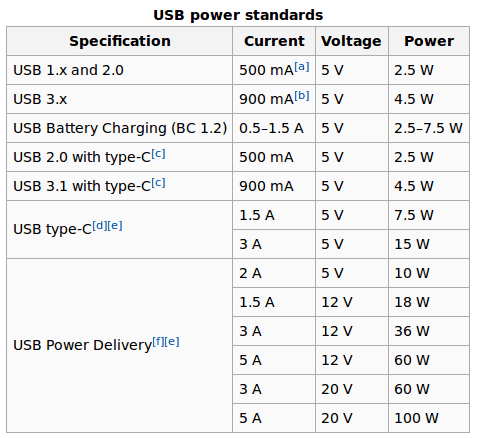
Seega on USB-võimsuse suurendamiseks teatud tarkvaralahenduse leidmine üsna keeruline. Selle asemel võite kasutada odavat riistvara alternatiivi. Näiteks võite osta välise toitega USB-jaoturi. See seade võib teie USB-porti ilma probleemideta rohkem toita - näiteks saate nutitelefoni kiiresti laadida, samal ajal kui edastate andmeid arvuti ja telefoni vahel. See on ka odav lahendus, kuna korraliku välise toitega USB-jaoturi hind on tavaliselt umbes 15 dollarit.
- LOE KA: 5 parimat USB-C sülearvuti laadijat, et oma seadet mahutada kõikjal
Teine viis, kuidas saate USB-portidest rohkem energiat saada, on a USB Y kaabel. See kaabel aitab teil voolu korraga tõmmata kahest USB-porti. Sellist kaablit saab osta umbes 6 dollari eest Amazonilt või mujalt, mida soovite.
Teisi meetodeid ei soovitata, kuna võite oma süsteemi teatud riistvarakomponente kahjustada, kui otsustate kohandada teie seadme poolt emaplaat - kui te pole elektrik, on kõige parem osta ülalnimetatud jaotur või kasutada USB Y-kaablit.
Mis puutub kraamidesse, mida saate seadmehalduris konfigureerida, siis järgige USB-porti pääsemiseks järgmist:
- Paremklõpsake Windowsi algusikoonil.
- Valige kuvatavast loendist Seadmehaldus sissekanne.

- Seadmehaldurist kerige alla, kuni näeteUniversal Serial Bus kontrollerid’Väli.
- Laiendage seda välja, klõpsates selle kõrval oleval noolel.
- Paremklõpsake ikooni USB juurjaam seade ja valigeAtribuudid’.
- Dialoogiboksis Atribuudid lülitage valikule Toitehaldus vaheleht.
- Nüüd saate USB-porti toite piirata, kui soovite seda saavutada.
- USB-väljundvõimsuse kohandamiseks võite neid toiminguid korrata kõigi oma USB-jaoturi juureseadmete jaoks.
- Kui arvate, et teie USB-port ei tööta õigesti, võite ka selle installida seotud draiverid - saate draiverit automaatselt värskendada või desinstallida ja seejärel uuesti installida käsitsi.
Niisiis, need on olulised üksikasjad, mida tuleb USB-väljundvõimsuse kohandamiseks üle vaadata. Nagu märkasite, pole soovitatav seda võimsust tarkvarameetodite abil suurendada. Seda on keeruline teha, kui teil pole õigeid teadmisi ja kogemusi ning kui midagi pole õigesti seadistatud, võite lõpuks kasutada vigast riistvarakomponenti.
Üldine idee on see, et saate USB-väljundväärtust suurendada odavate välisseadmete, näiteks välise toitega USB-jaoturi või USB Y-kaabli abil.
SEOTUD LUGUD KONTROLLIMISEKS:
- USB-C universaalne vastuvõtja: kust seda osta saab?
- 8 parimat USB-skanneriga viirusetõrjet 2018. aastaks
- Viirusetõrje blokeerib minu USB: kuidas seda probleemi Windows 10-s parandada


